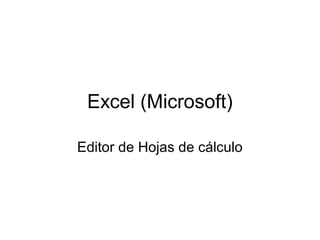
Excel (Microsoft) uso básico
- 1. Excel (Microsoft) Editor de Hojas de cálculo
- 2. Libros y Hojas Barras Menús Fuente Nombres Fórmulas Estado Cada libro de Excel puede tener múltiples hojas. Excel trabaja con menús, barras de herramientas, y cintas.
- 3. Excel tiene combinaciones de teclas para cada función: EXCEL Teclas abreviadas tecla F1 F2 F3 F4 F5 F6 F7 F8 F9 F10 F11 F12 acción Ayuda Editar pegar nombre repetir acción Ir a… cambia ventana ortografía seleccionar más recalcular menús gráfico guardar tecla ALT+' ALT+A ALT+B ALT+E ALT+F ALT+H ALT+I ALT+N ALT+U ALT+V acción estilos Archivo… Dibujo… Edición… Formato… Herramientas… Insertar… Ventana Autoformas… Ver… tecla ALT-ESC ALT-ESC ALT-BAC ALT-F1 ALT-F2 ALT-F4 ALT-F8 ALT-F11 ALT-ESP ALT-abajo acción cambia aplicación selecciona aplicación deshacer grafica guardar como salir macro visual basic control desplega lista CTRL+; CTRL+esc CTRL-AvPag CTRL+F3 CTRL+F4 CTRL+F5 CTRL+F7 CTRL+F9 CTRL+F10 CTRL+abajo CTRL+arriba CTRL+der CTRL+izq CTRL+inicio CTRL+fin fecha actual inicio cambia hoja nombre salir restaurar ventana mover ventana minimizar maximizar ultima celda abajo ultima celda arriba ultima celda der ultima celda der primera izq arriba ultima der abajo tecla SHIFT CTRL TAB SHIFT+TAB acción comenzar selección seleccionar varios siguiente columna columna anterior tecla CTRL+1 CTRL+9 CTRL+0 CTRL+A CTRL+B CTRL+C CTRL+D CTRL+E CTRL+F CTRL+G CTRL+I CTRL+L CTRL+K CTRL+N CTRL+P CTRL+S CTRL+V CTRL+W CTRL+X CTRL+Z acción formato ocultar filas ocultar columnas abrir buscar copiar llenar a la derecha seleccionar todo cambiar fuente guardar ir a.. buscar reemplazar cursiva negrillas imprimir subrayado pegar cerrar cortar deshacer
- 4. Textos y números A B C 1 Dic Ene Tot 2 55 33 88 Excel permite ingresar varios tipos de valores: tipo numérico (incluye fechas), tipo texto o alfanumérico, fórmulas y referencias. Un número se puede ingresar como solo texto, anteponiéndole un apóstrofe. Valores alfanuméricos normalmente son alineados a la izquierda. Valores numéricos normalmente son alineados a la derecha. Las fechas en Excel se registran como “días desde enero 0 de 1900” aunque el formato en pantalla puede variar. El 6 de julio de 2009, por ejemplo, es el día 40000 en esa secuencia.
- 5. Columnas y Filas A B C 1 Dic Ene Tot 2 55 33 88 Excel organiza datos en columnas y filas. La intersección de una columna y una fila es la celda. La palabra Dic se encuentra en la celda A1. El número 55 se encuentra en la celda A2. El número 33 se encuentra en la celda B2. La celda C2 no contiene un número, sino la fórmula “=A2+B2” que suma los dos valores. Al cambiar A2 ó B2 cambiará C2 automáticamente.
- 6. Referencias Se pueden hacer referencias a una sola celda (por ejemplo A2) o a un rango (A1:C2). Esta referencia se lee “desde A1 hasta C2”. A 1 2 B Dic C Ene 55 Tot 33 88 “=A2+B2” Si los datos están en la “Hoja1”, del “Libro1” la dirección completa de la celda C2 es “=[Libro1]Hoja1!C2” Al escribir la fórmula “=Hoja1!A2+Hoja1!B2” en cualquier celda del Libro mostrará el mismo resultado que en C2 Al escribir la fórmula “=[Libro1]Hoja1!A2+[Libro1]Hoja1!B2” en cualquier celda de un libro en el directorio, mostrará el mismo resultado que en C2, si Libro1 está abierto).
- 7. Referencias relativas A 1 2 B Dic C Ene 55 Tot 33 88 “=A2+B2” Las referencias son relativas (al copiar la fórmula en C2 a C3 la interpretará como la suma de “=A3+B3”) Para que las referencias sean absolutas, se antepone “$” al identificador de columna y/o al de fila. Por ejemplo, al copiar la fomula “=$A$2+$B$2” a cualquier lugar del libro, siempre sumará A2+B2.
- 8. Operaciones Una celda puede incluir fórmulas con operaciones de varias clases: Operador aritmético + (signo más) - (signo menos) * (asterisco) / (barra oblicua) % (signo de porcentaje) ^ (acento circunflejo) Operador de referencia : (dos puntos) , (coma) (espacio) Significado (Ejemplo) Suma (3+3) Resta (3-1) Multiplicación (3*3) División (3/3) Porcentaje (20%) Exponenciación (3^2) Significado (Ejemplo) Referencia rango entre celdas, incluyéndolas (B5:B15). A:A es "toda la columna A" Une varias referencias en una sola (SUMA(B5:B15,D5:D15)) Referencia intersección o celdas comunes a dos referencias (B7:D7 C6:C8)
- 9. Operaciones Ejemplo: Sumatoria (∑) de rangos: Nota: El botón “Autosuma” (∑) activado en una celda contigua a una lista (p.ej. en E8) creará una operación de suma del rango continuo (p.ej. E5:E7).
- 10. Paréntesis La multiplicación y división se calcula antes que la suma. Las partes de una fórmula entre paréntesis se calculan primero. Por ejemplo la fórmula “=5+2*3” dará “11”, pero “=(5+2)*3” dará 21. En la fórmula “=(B4+25)/SUMA(D5:F5)” primero se calculará la suma de D5, E5 y F5, luego se le sumará B4 a 25 y finalmente se obtendrá la división. Constantes Las fórmulas pueden incluir operaciones que no dependen de otros valores y por lo tanto son constantes. Por ejemplo, si B4 contiene la fórmula “=45*10”, B4 será siempre 450
- 11. Funciones Excel tiene numerosas funciones. Para insertarlas se selecciona una celda y se activa luego el botón “fx” Eso activa una ventana para escoger categorías y buscar alfabéticamente. tic o Acá se muestra la sintaxis de la función. La función se inserta en la celda activa
- 13. Nombres de rangos A una celda o grupo de celdas se les puede asignar un “nombre”. Por ejemplo, a la celda C2 se le asigna aquí el nombre “Total” Toda operación puede referirse a un rango por su nombre. Por ejemplo, la celda C3 muestra el resultado de la fórmula: “=Total/2”
- 14. Listas Los datos en Excel se organizan por columnas y filas. Una columna con el nombre de variable en la primera fila es una “Lista” y es reconocida como una unidad. Grupos continuos de listas se pueden tratar como un solo conjunto o base de datos. Los comandos de Datos, identifican automáticamente las listas y permiten manipularlas.
- 15. Autofiltro El “Autofiltro” (Alt + t + i + Intro) añade un botón para seleccionar datos según varios criterios.
- 16. Ordenar “Ordenar” (Alt + t + r) permite ordenar las listas de manera ascendente o descendente hasta por tres criterios.
- 17. Formulario “Formulario” (Alt + t + l) abre una ventana para la entrada y la edición de la base de datos formada por varias listas.
- 18. Subtotales “Subtotales” (Alt + t + s) abre una ventana para seleccionar columnas y funciones para mostrar automáticamente subtotales de las listas.
- 19. Validación “Validación” (Alt + t + v) permite definir para cierto rango (por ejemplo toda la columna C) criterios de datos aceptables. En el ejemplo, a la columna C se le asignó como criterio de validación, el “Permitir” todo Número entero, entre 0 y 100. Al tratar de entrar en C10, el valor “101”, aparece una ventana de error.
- 20. Validación “Validación” (Alt + t + v) permite definir para cierto rango (por ejemplo toda la columna C) criterios de datos aceptables. En el ejemplo, a la columna C se le asignó como criterio de validación, el “Permitir” todo Número entero, entre 0 y 100. Al tratar de entrar en C10, el valor “101”, aparece una ventana de error.
- 21. Informe de tablas y gráficos dinámicos Los informes dinámicos, o tablas cruzadas, permiten organizar y resumir la información de una base de datos, seleccionando variables a mostrar (centro) y otras variables que se usan para clasificar los datos en clases horizontales (campos de columna) y verticales (campos de fila).
- 22. Informe de tablas y gráficos dinámicos Los informes dinámicos presentan de forma interactiva los resúmenes y subtotales, permitiendo así ordenar y analizar los datos.
- 23. Informe de tablas y gráficos dinámicos Los gráficos dinámicos representan gráficamente las tablas dinámicas y permiten así un análisis visual.
- 24. Asistente para gráficos Excel puede insertar gráficos (Alt + i + g) de varios tipos que muestran visualmente datos o resúmenes.
- 25. Los gráficos tipo Columna 100 4 80 3 60 2 40 1 20 0 0 gramos 120 5 centímetros 6 Longitud Peso Promedio Promedio Promedio Promedio Promedio rojo negro café azul general Las columnas (o barras) permiten comparar los valores de una o más variables para diferentes categorías. Cada columna es una variable numérica y cada fila una categoría.
- 26. Los gráficos tipos Líneas y Áreas Longi t ud Longi t ud 6 A ncho 6 A ncho Longi t ud 6 5 5 5 4 4 4 3 3 3 2 2 2 1 1 1 0 0 A ncho 0 P r omedi o r oj o P r omedi o negr o P r omedi o r oj o P r omedi o negr o P r omedi o r oj o P r omedi o negr o El gráfico tipo líneas y el gráfico tipo áreas, son variantes de los gráficos tipo barra, sólo que aquí se conectan los valores para enfatizar más la comparación entre categorías.
- 27. Los gráficos tipo XY 100 Peso 80 café 60 negro 40 rojo 20 0 0 2 4 6 Longitud Los gráficos XY comparan dos variables numéricas. Cada variable numérica es una columna y cada punto representa un caso (o fila).
- 28. Los gráficos tipo burbujas 3.5 3 Ancho 2.5 2 1.5 Peso 1 0.5 0 0 2 4 6 Longitud Los gráficos de burbuja permiten comparar tres variables numéricas, una en X, otra en Y, y otra representando el tamaño del punto. Cada variable numérica es una columna y cada punto o burbuja representa un caso (o fila).
- 29. Complementos Excel permite instalar programas (complementos) con funciones adicionales con (Alt + h + e), incluyendo un complemento estadístico de Herramientas para análisis que viene con Excel. Los complementos tienen extensión .xla
- 30. Estadísticas y Excel Excel es un EDITOR DE HOJAS DE CÁLCULO Excel NO ES UN ADMINISTRADOR DE BASES DE DATOS Sin embargo, una organización adecuada de hojas y libros permite usar Excel como base de datos, con algunas limitaciones. Excel NO ES UN PAQUETE ESTADISTICO Sin embargo, con la instalación de ciertos complementos estadísticos, se pueden adelantar algunos análisis estadísticos sin salir de Excel. Ejemplos de complementos y análisis: Complemento Herr. para análisis SSstat Biplot Megastat Funciones Anova, Chi2, Regresión Lineal Gráfico de caja y punto, Prueba t Componentes principales, Escalamiento multidimensional. Gráfico de tallo y hojas, Dotplot, Histogramas .
